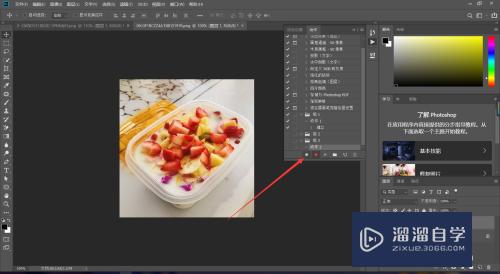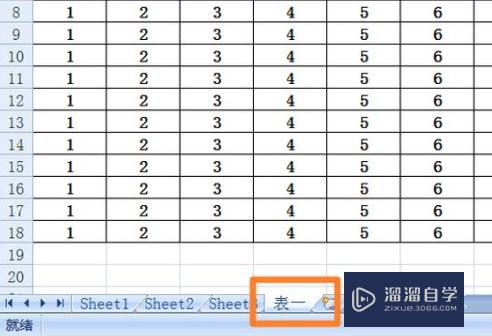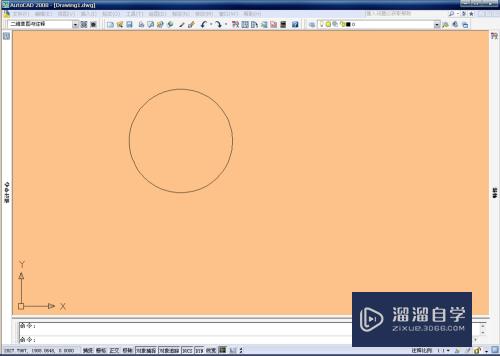CAD线性标注和对齐标注分别怎么用(cad线性标注和对齐标注分别怎么用的)优质
CAD软件里面。线性标注和对齐标注是用于标注线段的标注方式。垂直或者水平的线段用线性标注即可。其余的线段用对齐标注。所以使用的场景是不同的。下面就来详细介绍CAD线性标注和对齐标注分别怎么用的。
如果您是第一次学习“CAD”那么可以点击这里。免费观看CAD最新课程>>
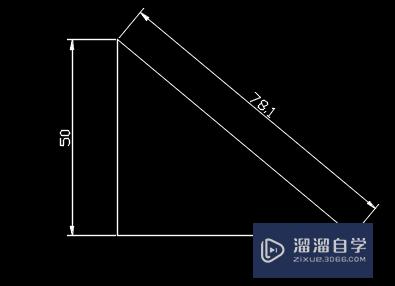
工具/软件
硬件型号:小新Pro14
系统版本:Windows7
所需软件:CAD2010
方法/步骤
第1步
如下是一个三角形。我们需要标注其一条直角边和一条斜边
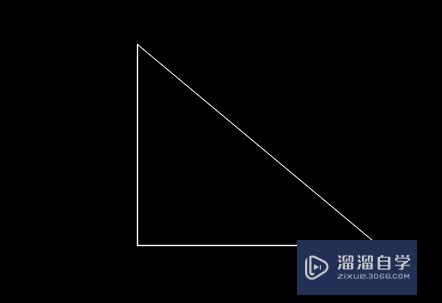
第2步
在命令栏中输入线性标注的快捷方式“DLI”。按一下空格键
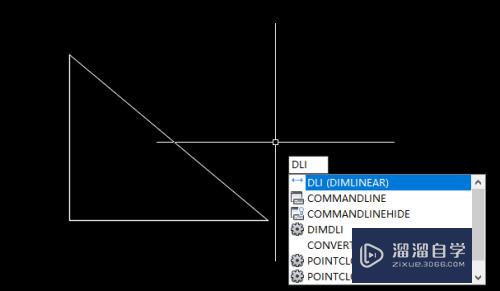
第3步
这时提示我们指定第一个尺寸界线原点(即第一个点)。我们选择直角边的一个端点
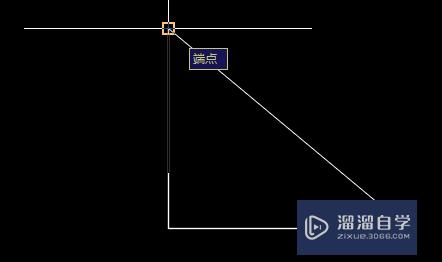
第4步
接着选择直角边的第二个端点。拖动到适合的位置点一下鼠标左键即可
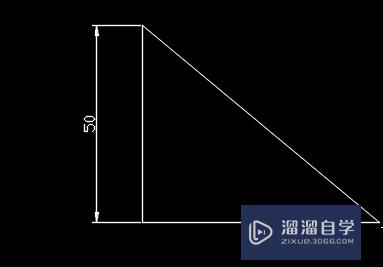
第5步
接着在命令行中输入对齐标注的快捷方式“DAL”。按一下键盘空格键
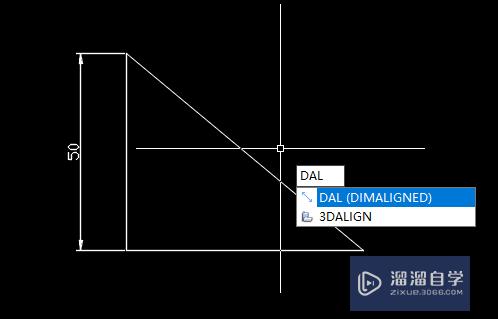
第6步
跟线性标注同样的选择端点方式一次选择斜边的两个端点。然后按鼠标左键完成标注
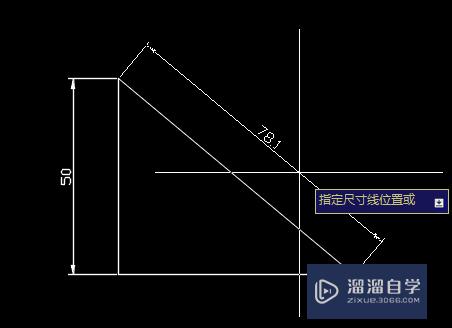
以上关于“CAD线性标注和对齐标注分别怎么用(cad线性标注和对齐标注分别怎么用的)”的内容小渲今天就介绍到这里。希望这篇文章能够帮助到小伙伴们解决问题。如果觉得教程不详细的话。可以在本站搜索相关的教程学习哦!
更多精选教程文章推荐
以上是由资深渲染大师 小渲 整理编辑的,如果觉得对你有帮助,可以收藏或分享给身边的人
本文标题:CAD线性标注和对齐标注分别怎么用(cad线性标注和对齐标注分别怎么用的)
本文地址:http://www.hszkedu.com/71291.html ,转载请注明来源:云渲染教程网
友情提示:本站内容均为网友发布,并不代表本站立场,如果本站的信息无意侵犯了您的版权,请联系我们及时处理,分享目的仅供大家学习与参考,不代表云渲染农场的立场!
本文地址:http://www.hszkedu.com/71291.html ,转载请注明来源:云渲染教程网
友情提示:本站内容均为网友发布,并不代表本站立场,如果本站的信息无意侵犯了您的版权,请联系我们及时处理,分享目的仅供大家学习与参考,不代表云渲染农场的立场!